ریست کردن پسورد ویندوز بدون دانستن پسورد قبلی+ ویدیو
Passcape Windows Password Recovery نرم افزاری کاربردی و مفید زمانی که شما پسورد ویندوز خود را فراموش کرده اید به یاری شما می آید. این نرم افزار با ابزاری که در اختیار شما میگذارد این امکان را میدهد که در صورت فراموشی پسورد سیستم خود با استفاده از این نرم افزار اقدام به ریست کردن پسورد هر کدام از کاربران سیستم خود پرداخته و پسورد جدیدی را حتی بدون دانستن پسورد قبلی جاگزین کنید و به راحتی به ویندوز خود لاگین نمایید. فقط کافیست این برنامه را بروی یک سی دی با فلش رایت کرده و در مواقع اضطراری از آن استفاده نمایید. از خصوصیات این برنامه میتوان به تحت شبکه بودن آن اشاره کرد که امکان بازیابی پسورد برای اکانت های Active Directory ویندوز را نیز فراهم نموده است.
نرم افزار Passcape Windows Password Recovery را دانلود کنید و کافیه با استفاده از نرم افزار Rusus بر روی یک فلش یا CD آن را بوت کنید.
بر روی سیستمی که می خواهید پسورد را تغییر بدهید CD یا فلش را قرار دهید با استفاده از آن سیستم را بوت کنید.
۱- در قسمت Recovery mode دو حالت دارد:
- حالت اول SAM برای سیستم معمولی( اکثر مواقع همین گزینه را باید انتخاب کنید)
- گزینه دوم AD برای سیستم هایی میباشد که عضو اکتیو دایرکتوری باشد.
۲- در قسمت What do you want to do هم باید مشخص کنید قصد چه کاری را دارید.
در اینجا چون ما قصد داریم پسورد را ریست کنیم گزینه Reset or change user account password را انتخاب می کنیم.
در مرحله بعد برنامه به جستجوی دو فایل SAM و System میباشد که به صورت خودکار عملیات جستجو را انجام میدهد.
در صورتی که دو فایل را نتواند پیدا کند باید به صورت دستی به نرم افزار معرفی کنید.
در مرحله بعد لیست کاربران موجود در سیستم را نمایش میدهد. در این مرحله باید کاربری که قصد دارید پسورد آن را تغییر دهید را انتخاب و بر روی Next کلیک کنید.
در مرحله بعد در کادر New Password باید پسورد جدیدی که می خواهید بر روی سیستم قرار بگیرد را وارد کنید و در آخر بر روی گزینه Reset/Change کلیک کنید تا پسورد تغییر کند.
سپس با پیغامی مواجه خواهید شد که اعلام میکند با موفقیت پسورد سیستم تغییر پیدا کرده است.

حالا کافیه سیستم را ریستارت کنید و پسورد جدید خود را وارد کنید تا بتوانید وارد محیط ویندوز شوید.
به همین راحتی توانستیم پسورد ویندوز را تغییر بدهیم.?
 آموزش ویدیویی ریست کردن پسورد ویندوز بدون دانستن پسورد قبلی
آموزش ویدیویی ریست کردن پسورد ویندوز بدون دانستن پسورد قبلی
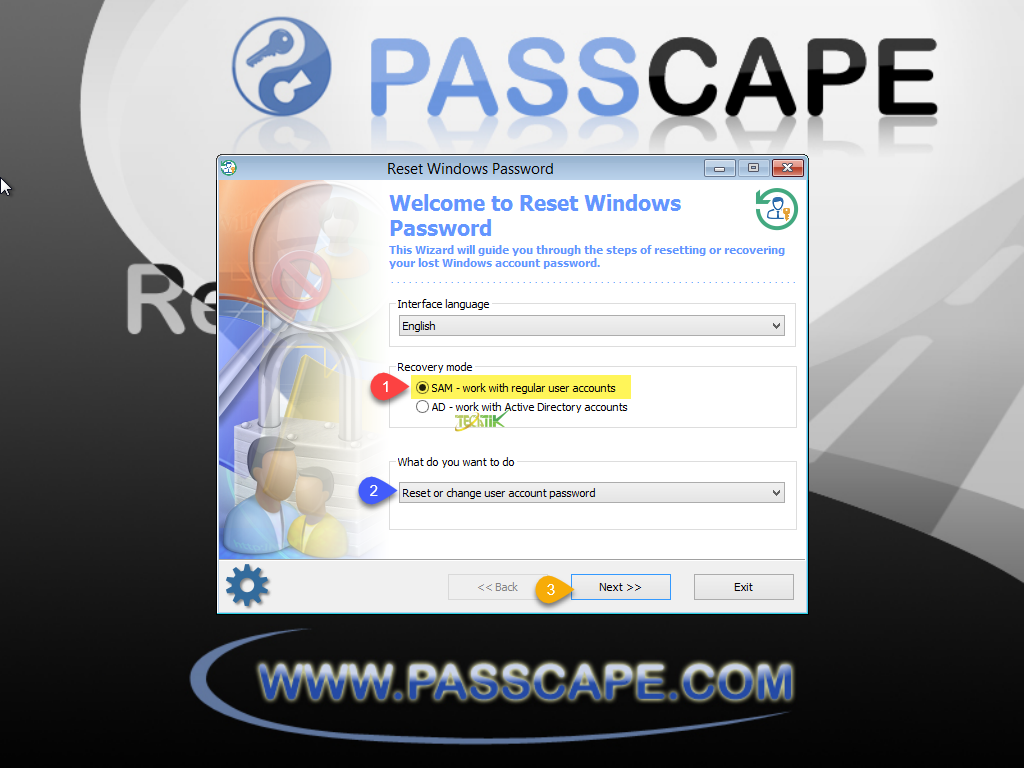
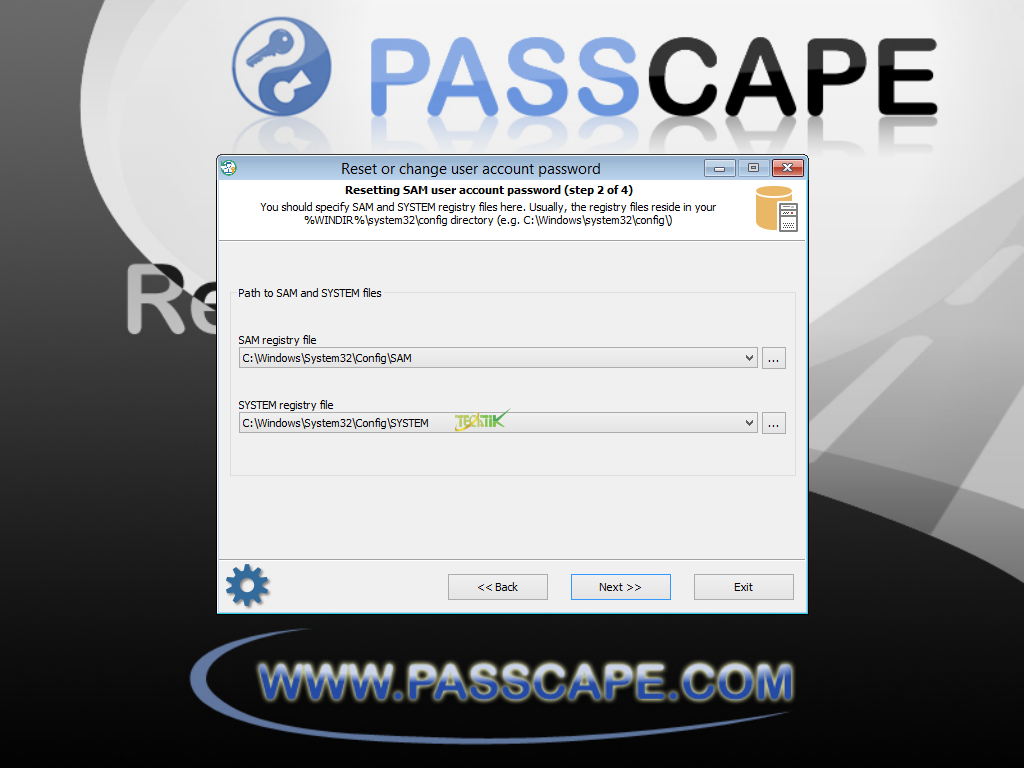

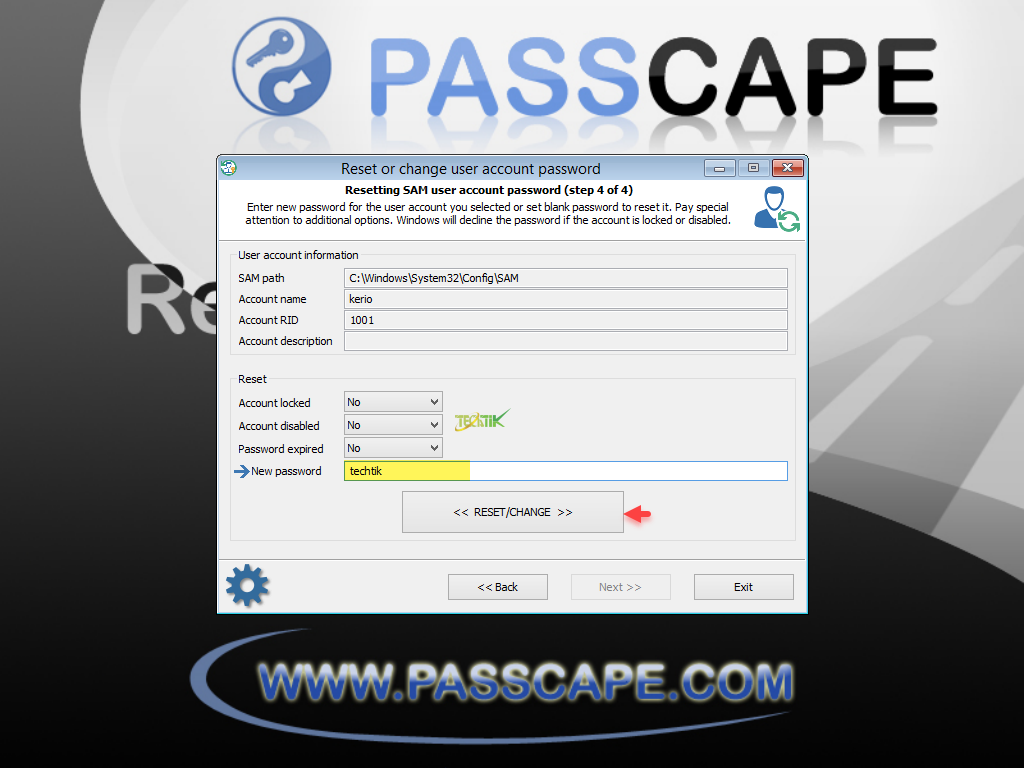
ارور key format میزنه
سلام ارور میده
دمت گرم، رمز گذاشتن با این اوضاع دیگه بیخوده
سلام ببخشید من همه مراحل رو رفتم ولی میگه نرم افزارت رجیستر نیست
سلام، از سایت دیجی بوی یا سافت ۹۸ دانلود کنید
سلام وقت بخیر چرا قسمت آخر که میخاد پسورد هارو نشون بده این کار رو نمیکنه؟ فقط حالت ساعت شنی رو صفحه میفته و دیگه هنگ میکنه
سلام
آیا برای ویندوز ۱۰ عملی می باشد ؟
سلام
بله
سلام،ارور میده میگه sam open failure:unsupported sam session key format
طبق ویدیو پیش برید
یه مرحله رو اشتباهی رفتید